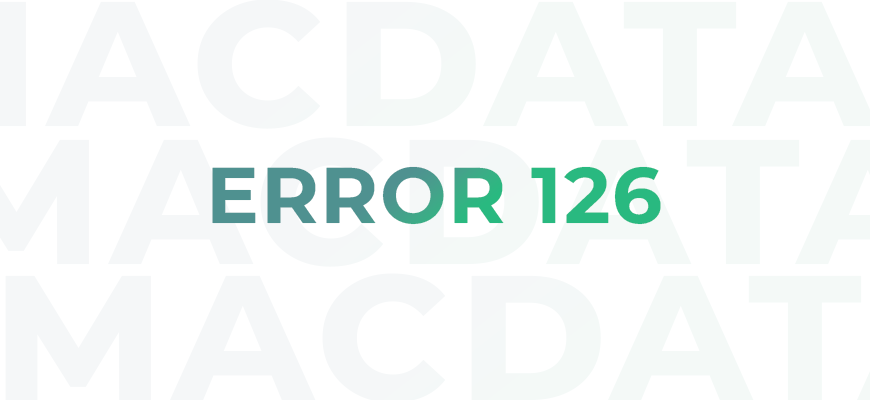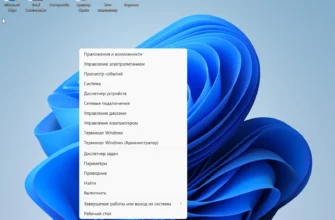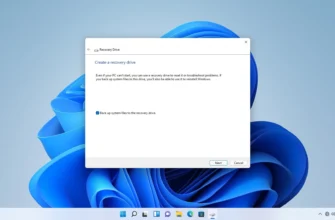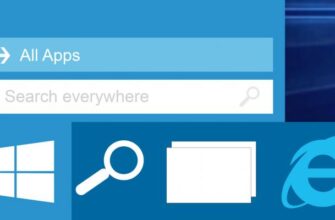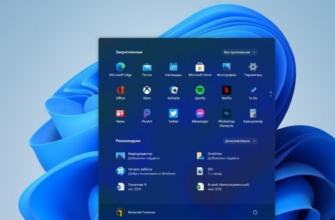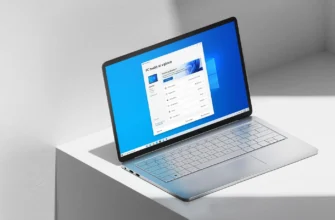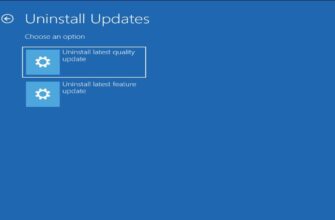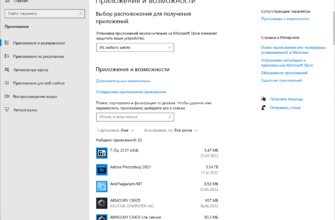- Решение проблемы: Ошибка 126 при запуске игры или программы
- Причины возникновения ошибки 126
- Как решить проблему
- Что такое ошибка 126?
- В чем причина ошибки?
- Как решить проблему?
- Возможные причины ошибки 126
- Отсутствующие системные файлы
- Несовместимость среды выполнения приложения
- Повреждение файла или реестра
- Отсутствующие необновленные драйверы и программное обеспечение
- Как исправить ошибку 126
- 1. Установить отсутствующие библиотеки
- 2. Проверить наличие вирусов
- 3. Переустановить программу
- 4. Обновить операционную систему
- 5. Обратиться к специалисту
- Метод 1: переустановка программы
- Шаг 1
- Шаг 2
- Шаг 3
- Шаг 4
- Метод 2: восстановление системных файлов Windows
- Шаг 1: запуск командной строки как администратор
- Шаг 2: выполнение команды «sfc /scannow»
- Шаг 3: ожидание завершения процесса
- Шаг 4: перезагрузка системы
- Метод 3: установка недостающих библиотек
- Шаг 1: определение отсутствующих библиотек
- Шаг 2: загрузка и установка недостающих библиотек
- Шаг 3: перезапуск компьютера
- Как предотвратить появление ошибки 126
- 1. Установите все необходимые драйвера
- 2. Убедитесь, что системные файлы не повреждены
- 3. Отключите антивирусное ПО
- 4. Используйте 32-разрядную версию приложения
- Ответы на вопросы
Многие пользователи сталкиваются с ошибкой 126 при запуске любимых игр или программ. Эта проблема может произойти в любом операционной системе, включая Windows 7, 8 и 10. Найти правильное решение проблемы может быть трудно, но с нашей помощью вы сможете устранить эту ошибку и наслаждаться играми или программами снова.
Ошибка 126 может возникнуть, когда требуемые системные файлы или DLL библиотеки отсутствуют на вашем компьютере или их версии не совместимы с вашей операционной системой. Это может вызвать проблему при запуске игры или приложения, так как операционная система не может найти необходимый модуль для выполнения программы.
Однако, не нужно беспокоиться, есть несколько путей решения этой проблемы. Далее мы предоставим несколько советов, которые помогут вам исправить ошибку 126 и наслаждаться своей любимой игрой (чаще всего в КС) или программой без каких-либо проблем.
Решение проблемы: Ошибка 126 при запуске игры или программы
Причины возникновения ошибки 126
Ошибка 126 при запуске игры или программы может возникать по нескольким причинам:
- Ошибка загрузки библиотеки. Это может произойти, если библиотека повреждена или необходимая библиотека отсутствует на компьютере;
- Неправильный путь к библиотеке. Это может произойти при установке программы в другой каталог или перемещении библиотеки в другое место после установки;
- Нехватка прав доступа к библиотеке. Это может произойти, если пользователь не имеет достаточных прав на чтение и выполнение библиотеки.
Как решить проблему
Есть несколько способов решить проблему с ошибкой 126 при запуске игры или программы:
- Переустановка программы. Если причина ошибки связана с поврежденными файлами программы или отсутствующими библиотеками, то переустановка программы может решить проблему;
- Проверка целостности системных файлов. В некоторых случаях проблема может возникнуть из-за повреждения системных файлов. Для проверки целостности системных файлов необходимо воспользоваться утилитой командной строки sfc/scannow;
- Установка отсутствующих библиотек. Если причина ошибки связана с отсутствием какой-либо библиотеки, необходимо скачать и установить эту библиотеку с официального сайта разработчика;
- Выполнение программы с правами администратора. Если причина ошибки связана с недостаточными правами доступа, необходимо попробовать запустить программу с правами администратора.
Если вы попытались решить проблему с помощью вышеперечисленных способов и ошибка все еще возникает, можно попробовать найти решение проблемы на форумах и сайтах, посвященных вашей игре или программе.
Что такое ошибка 126?
Ошибка 126 возникает при запуске игры или программы и означает, что не был найден указанный модуль. Эта ошибка может возникать из-за различных проблем в системе. В большинстве случаев причина ошибки связана с неполадками в установленных библиотеках или драйверах.
В чем причина ошибки?
Проблема может возникать в следующих случаях:
- Установленные библиотеки имеют неправильную версию или отсутствуют;
- Драйвера устройства устарели или повреждены. Это может произойти при обновлении операционной системы;
- Установленное приложение было повреждено или установлено неправильно;
- Системные файлы или реестр были повреждены или испорчены.
Как решить проблему?
Попробуйте следующие шаги:
- Переустановите приложение, которое вызывает ошибку;
- Обновите драйвера устройства или переустановите их;
- Установите недостающие библиотеки и обновите существующие;
- Выполните проверку системных файлов и реестра;
- Выполните проверку диска на наличие ошибок;
- Перезапустите компьютер.
Если ни один из этих шагов не решает проблему, обратитесь к специалисту по компьютерам или службе технической поддержки.
Возможные причины ошибки 126
Отсутствующие системные файлы
Ошибка возникает, когда операционная система Windows не может найти необходимые системные файлы, которые необходимы для запуска программы или игры.
Несовместимость среды выполнения приложения
Ошибка 126 может возникать, если окружающая среда программы или игры несовместима с операционной системой, на которой она пытается запуститься.
Повреждение файла или реестра
Ошибка 126 может быть результатом повреждения файла или реестра, который необходим для запуска программы или игры. Поврежденные файлы или реестры могут появиться в результате неправильного завершения программы, вирусных атак и других факторов.
Отсутствующие необновленные драйверы и программное обеспечение
При отсутствии необходимых драйверов или самой новой версии программного обеспечения на компьютере также может возникнуть ошибка 126 при запуске игры или программы.
Если вы столкнулись с ошибкой 126 при запуске игры или программы, рекомендуется проверить наличие необходимых системных файлов, обновить драйверы и программное обеспечение, проверить на наличие вирусов и прочитать сообщения об ошибках.
Как исправить ошибку 126
1. Установить отсутствующие библиотеки
Ошибка 126 может возникать из-за отсутствующих библиотек, которые необходимы для запуска программы. В таком случае нужно установить недостающие библиотеки. Необходимые библиотеки можно найти на официальных сайтах поставщиков программного обеспечения.
2. Проверить наличие вирусов
Вредоносные программы могут блокировать запуск игр или программ, что может привести к ошибке 126. Чтобы избежать этой проблемы, нужно проверить компьютер на наличие вирусов с помощью антивирусного программного обеспечения.
3. Переустановить программу
Если предыдущие способы не помогли исправить ошибку, то можно попробовать переустановить программу. В некоторых случаях это может помочь. Некоторые программы могут быть повреждены или установлены некорректно, что может привести к ошибке 126.
4. Обновить операционную систему
Некоторые проблемы могут возникать из-за устаревшей версии операционной системы. Чтобы избежать этой проблемы, нужно обновить операционную систему до последней версии. Это может помочь решить многие проблемы, включая ошибку 126.
5. Обратиться к специалисту
Если все прочие методы не помогли исправить ошибку 126, то стоит обратиться к специалисту. Проблемы с системой могут быть сложными и требовать профессиональной помощи.
Метод 1: переустановка программы
Шаг 1
Первым шагом при появлении ошибки 126 необходимо удалить программу, которую вы пытаетесь запустить, с вашего компьютера. Для этого зайдите в меню «Пуск», выберите «Параметры», затем «Система» и «Приложения и функции».
Шаг 2
Найдите программу, которая выдает ошибку 126 при запуске, нажмите на нее правой кнопкой мыши и выберите «Удалить». Подтвердите удаление программы.
Шаг 3
Перезагрузите компьютер. Теперь загрузите сайт разработчика программы, которую вы удалили, скачайте установочный файл и запустите его на компьютере.
Шаг 4
Для того, чтобы избежать повторного возникновения ошибки, убедитесь, что вы загрузили последнюю версию программы. Если у вас уже установлена последняя версия, то возможно, на данный момент разработчики выпустили обновление, которое исправляет ошибки. Проверьте, нет ли новой версии программы на сайте ее разработчика.
Метод 2: восстановление системных файлов Windows
Шаг 1: запуск командной строки как администратор
Для восстановления системных файлов с помощью командной строки потребуется выполнить несколько действий. Сначала необходимо запустить командную строку от имени администратора. Для этого нажмите правой кнопкой мыши на значок «Пуск» и выберите «Командная строка (администратор)» из контекстного меню.
Шаг 2: выполнение команды «sfc /scannow»
После запуска командной строки необходимо выполнить команду «sfc /scannow» и нажать клавишу Enter. Эта команда запустит процесс сканирования системных файлов и проверит их целостность. Если какие-то файлы оказались повреждены или отсутствующими, система попытается восстановить их автоматически.
Шаг 3: ожидание завершения процесса
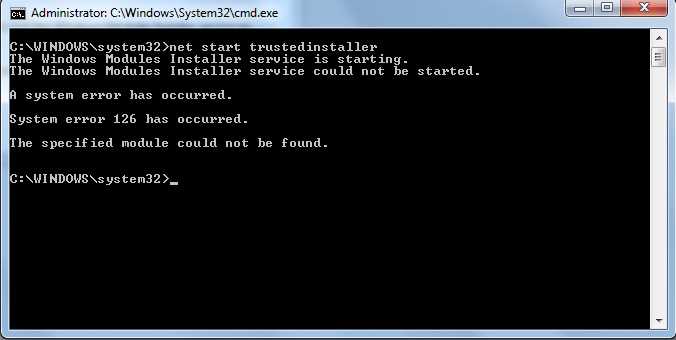
После выполнения команды «sfc /scannow» нужно дождаться завершения процесса сканирования и восстановления системных файлов. В процессе работы команды может понадобиться подключение к Интернету для загрузки необходимых файлов.
Шаг 4: перезагрузка системы
После завершения процесса необходимо перезагрузить систему для полного восстановления системных файлов. После этого можно попробовать снова запустить игру или программу, которая выдавала ошибку 126. Если все было выполнено правильно, то ошибка должна исчезнуть.
Примечание: в некоторых случаях может потребоваться выполнить восстановление системы Windows целиком, если проблема с ошибкой 126 не связана только с поврежденными системными файлами. В таком случае рекомендуется обратиться к специалисту или попробовать выполнить переустановку системы самостоятельно.
Метод 3: установка недостающих библиотек
Ошибка 126 может возникнуть из-за отсутствия необходимых библиотек на компьютере. В этом случае решением проблемы будет установка недостающих библиотек.
Шаг 1: определение отсутствующих библиотек
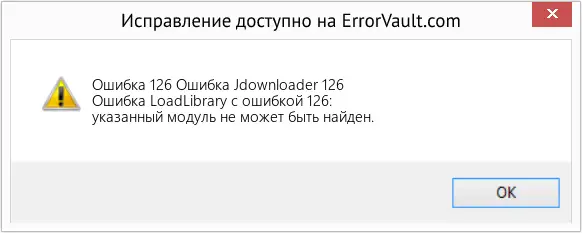
Перед установкой недостающих библиотек необходимо определить, какие библиотеки отсутствуют на компьютере. Для этого можно воспользоваться программами, которые автоматически сканируют систему и находят недостающие файлы. Например, CCleaner или SlimCleaner.
Шаг 2: загрузка и установка недостающих библиотек
После того, как были определены недостающие библиотеки, необходимо их загрузить и установить на компьютер. Обычно эти файлы можно найти на официальных сайтах разработчиков или на специализированных сайтах, например, DLL-files.com.
Важно обращать внимание на версию библиотеки, чтобы не возникло конфликта с другими программами или играми. После загрузки файлов необходимо выполнить инструкции по их установке.
Шаг 3: перезапуск компьютера
После установки недостающих библиотек необходимо перезапустить компьютер, чтобы изменения вступили в силу. После этого можно запустить программу или игру, в которой ранее возникала ошибка 126. В большинстве случаев ошибка должна исчезнуть.
Как предотвратить появление ошибки 126
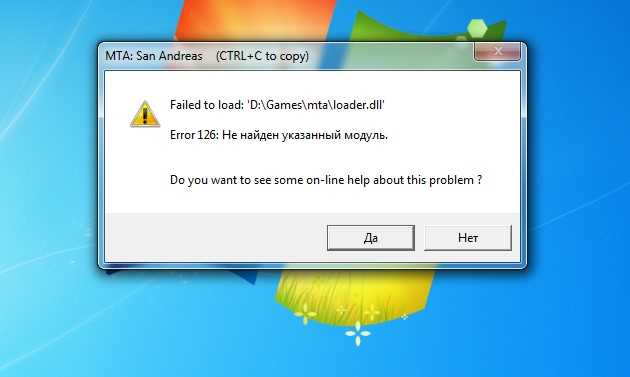
1. Установите все необходимые драйвера
Часто проблема с отсутствующим модулем возникает из-за неустановленных драйверов на вашем компьютере. Перед установкой какой-либо игры или программы, убедитесь, что все драйвера на вашем компьютере имеют последнюю версию.
2. Убедитесь, что системные файлы не повреждены
Перед запуском игры или программы, убедитесь, что ваш компьютер работает без ошибок и системные файлы не повреждены. Вы можете воспользоваться утилитой проверки системных файлов – SFC.
3. Отключите антивирусное ПО
Антивирусное ПО может блокировать работу некоторых модулей, что приводит к ошибке 126. Попробуйте отключить временно антивирусное ПО перед запуском приложения.
4. Используйте 32-разрядную версию приложения
Если вы используете 64-разрядную операционную систему, но приложение создано для 32-разрядных систем, то может возникнуть проблема с отсутствующим модулем. Попробуйте установить 32-разрядную версию приложения.
Вывод: чтобы избежать проблем с отсутствующим модулем и ошибкой 126, рекомендуется установить все необходимые драйвера, проверить системные файлы на повреждения, отключить антивирусное ПО перед запуском приложения и убедиться, что используется версия приложения, которая подходит для вашей операционной системы.